如何在 Excel 中突出显示/条件格式化唯一/重复值?
在 Excel 中,条件格式是一种允许用户根据特定条件或标准应用单元格格式的功能。通过使用条件格式,用户可以动态地更改单元格的颜色、突出显示或格式,这取决于用户定义的值、公式或规则。
唯一值是在 Excel 表格中没有任何完全匹配值的值。而重复值是在列表中具有相同值的值。本文阐述了这两个常见的示例。第一个示例允许用户确定重复值。在这个示例中,所有重复值都将被正确突出显示。而第二个示例允许用户确定指定数据范围内可用的唯一值。
数据格式化的优点包括:
数据验证,确保格式化数据仅包含完整性和经过验证的数据。它确保数据应免于所有不一致。
数据分析包括从可用数据中生成有用的见解。
它还有助于数据清理,方法是突出显示所有可用的冗余数据值。使用条件格式允许用户根据其要求正确设置值。
通过将其与不同的数据源合并、识别重叠记录以及对数据做出明智的决策来整合数据。
示例 1:使用提供的数剧范围内的条件格式选项突出显示重复值。
步骤 1
在本文中,用户将了解评估重复值的流程。此 Excel 表格存储一些产品名称及其数量。下面提供了相同的快照
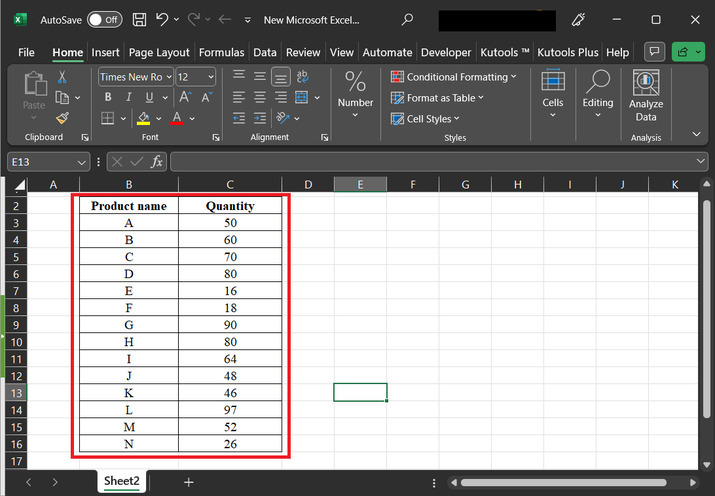
步骤 2
在继续之前,选择用户要查找重复值的数据。转到“开始”选项卡,单击“条件格式”选项,然后选择“突出显示单元格规则”选项。接下来,选择“重复值”选项。此步骤允许用户确定重复值。这仅仅意味着重复的数量值将作为最终步骤的结果值显示。下面提供了一个参考快照
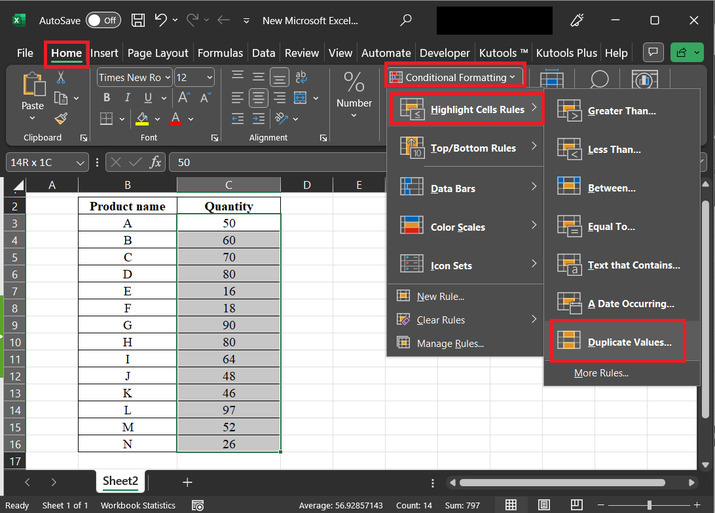
步骤 2
另一个对话框“重复值”将打开。此对话框允许用户选择数据为“重复”,并在“具有值”标签中选择用户想要应用的任何颜色。但是,这里将使用“浅红色填充深红色文本”值,最后单击“确定”按钮。下面提供了相同的快照
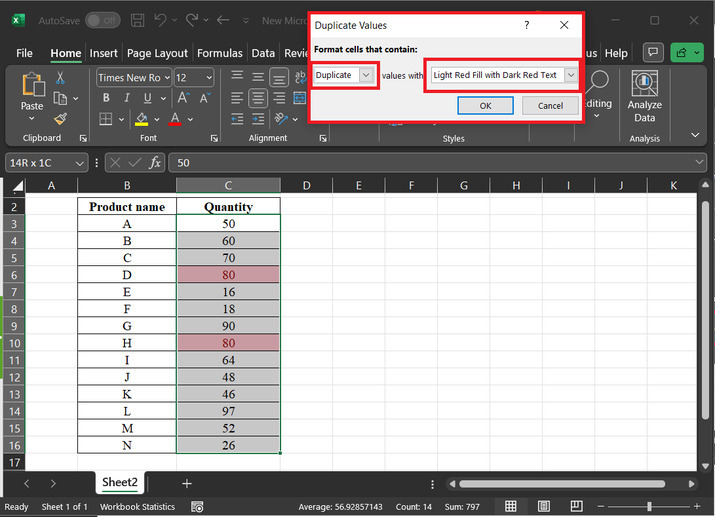
步骤 3
最终获得的重复值如下所示
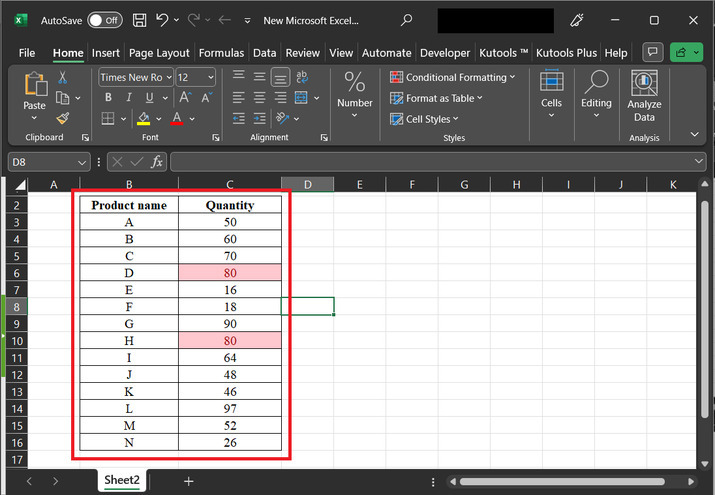
示例 2:使用提供的数剧范围内的条件格式选项突出显示唯一值。
步骤 1
在这个例子中,用户将了解评估唯一值的流程。此 Excel 表格存储一些产品名称及其数量。下面提供了相同的快照
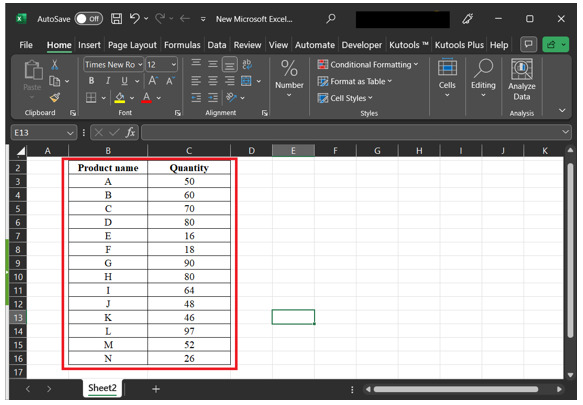
步骤 2
在继续之前,选择用户要查找唯一值的数据。在这个例子中,我们将学习如何使用条件格式。转到“开始”选项卡,单击“条件格式”选项,然后选择“突出显示单元格规则”选项。接下来,选择“重复值”选项。下面提供了一个参考快照
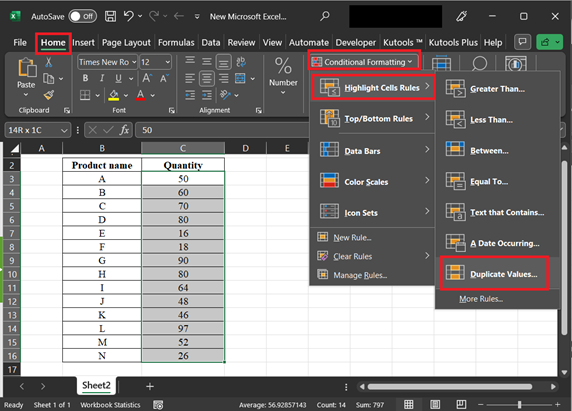
步骤 3
上述步骤将打开一个“重复值”对话框。单击第一个下拉箭头,然后选择“唯一”选项,在第二个下拉菜单中,选择任何可用的数据行。在本例中,我们将选择“绿色填充深绿色文本”选项。此选项基本上会以绿色突出显示唯一值文本。下面提供了相同的快照
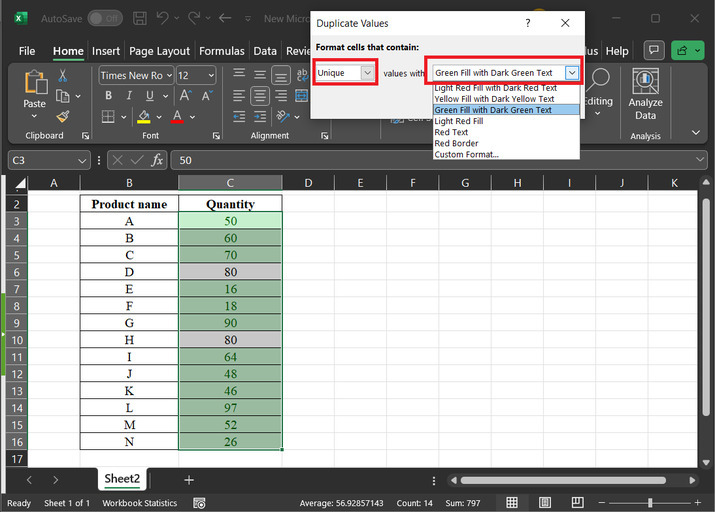
步骤 4
最终突出显示的唯一值如下所示
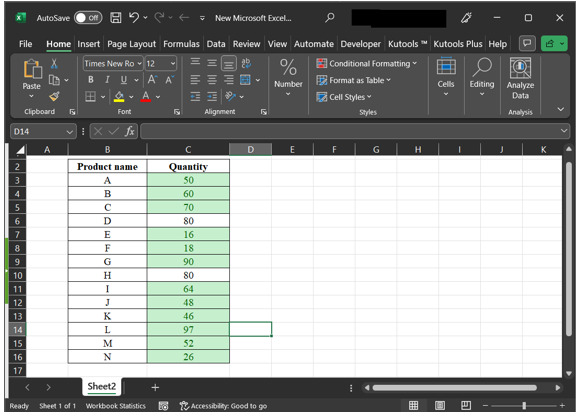
结论
本文简要介绍了两个示例,第一个示例允许用户从可用数据列表中识别重复值,第二个示例允许用户从提供的通过数据值列表中识别唯一值。


 数据结构
数据结构 网络
网络 关系数据库管理系统 (RDBMS)
关系数据库管理系统 (RDBMS) 操作系统
操作系统 Java
Java iOS
iOS HTML
HTML CSS
CSS Android
Android Python
Python C 编程
C 编程 C++
C++ C#
C# MongoDB
MongoDB MySQL
MySQL Javascript
Javascript PHP
PHP